ফেসবুক ভিডিও শেয়ার করার জন্য সবচেয়ে জনপ্রিয় প্ল্যাটফর্মগুলির মধ্যে একটি। তবে, ফেসবুক থেকে ভিডিও ডাউনলোড করা, বিশেষ করে ব্যক্তিগত ভিডিও, কেবল ডান-ক্লিক করে সংরক্ষণ করার মতো সহজ নয়।
যদিও ফেসবুক ব্যক্তিগত কন্টেন্টের জন্য বিল্ট-ইন ভিডিও ডাউনলোডের বিকল্প অফার করে না, তবুও বিনামূল্যে অনলাইন টুল ব্যবহার করে ব্যক্তিগত ফেসবুক ভিডিও ডাউনলোড করার বিভিন্ন উপায় রয়েছে। এই নির্দেশিকায়, আমরা তিনটি নির্ভরযোগ্য পদ্ধতি প্রদান করব—এফডাউনলোড এবং ভিডসেভার—আপনাকে নিরাপদে এবং সহজে ব্যক্তিগত ফেসবুক ভিডিও ডাউনলোড করতে সাহায্য করার জন্য।
ডাউনলোড করার আগে গুরুত্বপূর্ণ বিবেচ্য বিষয়গুলি একটি ব্যক্তিগত ফেসবুক ভিডিও
ধাপে ধাপে নির্দেশাবলী ব্যাখ্যা করার আগে, আসুন কিছু গুরুত্বপূর্ণ আইনি এবং নৈতিক বিবেচনা সম্পর্কে কথা বলি:
গোপনীয়তা এবং অনুমতি
ব্যক্তিগত ফেসবুক ভিডিও ডাউনলোড করা কেবল তখনই করা উচিত যদি আপনার সেগুলিতে অ্যাক্সেস থাকে, হয় আপনি কন্টেন্টের মালিক অথবা আপনার কাছে ভিডিওটি পোস্ট করা ব্যক্তির অনুমতি আছে বলে।
আইনি বিধিনিষেধ
মনে রাখবেন যে অনুমতি ছাড়া ভিডিও ডাউনলোড করা বা বাণিজ্যিক উদ্দেশ্যে কপিরাইটযুক্ত সামগ্রী ডাউনলোড করা বেআইনি এবং ফেসবুকের পরিষেবার শর্তাবলী লঙ্ঘন করে।
ব্যক্তিগত ব্যবহার
এই নির্দেশিকার সরঞ্জামগুলি ব্যক্তিগত, অ-বাণিজ্যিক ব্যবহারের জন্য ডিজাইন করা হয়েছে। অন্যদের কন্টেন্টকে সম্মান করুন এবং শুধুমাত্র সেই ভিডিওগুলি ডাউনলোড করুন যেগুলিতে অ্যাক্সেস করার জন্য আপনার অনুমোদিত।
এখন যেহেতু আমরা আইনি বিষয়গুলি পরিষ্কার করেছি, আসুন ব্যক্তিগত ফেসবুক ভিডিও ডাউনলোড করার সেরা পদ্ধতিগুলি অন্বেষণ করি। প্রতিটি টুল একইভাবে কাজ করে।
১. FDownloader: সবচেয়ে ব্যবহারকারী-বান্ধব বিকল্প
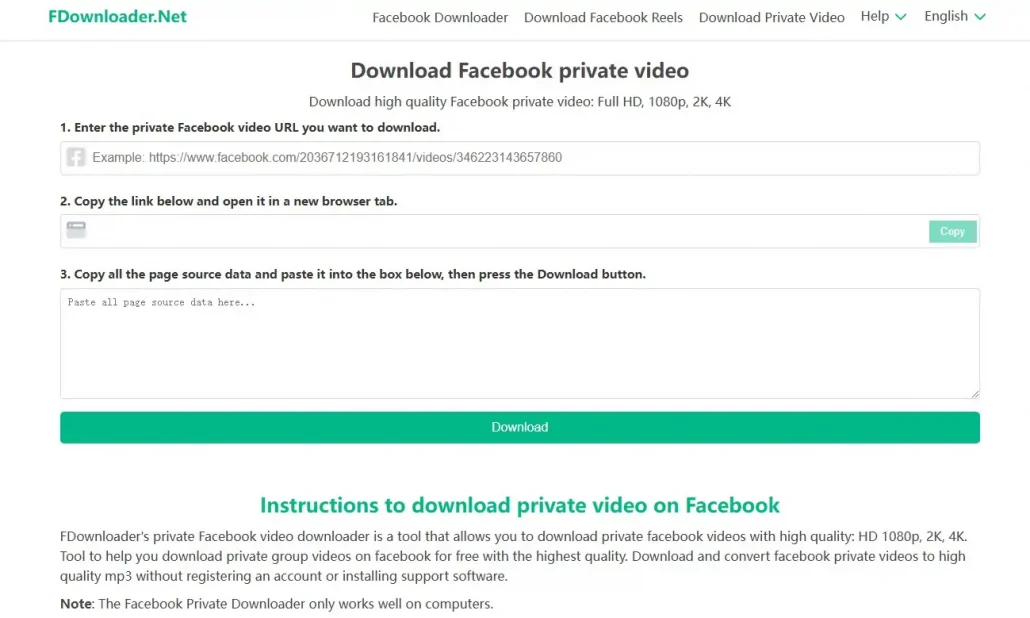
ফেসবুক থেকে ব্যক্তিগত ভিডিও ডাউনলোড করার জন্য FDownloader একটি চমৎকার অনলাইন টুল। এটি ব্যবহার করা সহজ এবং কোনও সফ্টওয়্যার ইনস্টল করার প্রয়োজন হয় না। আপনি একজন শিক্ষানবিস বা অভিজ্ঞ ব্যবহারকারী, এই টুলটি ব্যক্তিগত ফেসবুক ভিডিও সংরক্ষণের প্রক্রিয়াটিকে সহজ করে তোলে।
FDownloader ব্যবহার করে কীভাবে ব্যক্তিগত ফেসবুক ভিডিও ডাউনলোড করবেন
ধাপ ১: ফেসবুক ভিডিওটি খুঁজুন
ফেসবুক খুলুন এবং আপনি যে ব্যক্তিগত ভিডিওটি ডাউনলোড করতে চান তা খুঁজুন। ব্যক্তিগত কন্টেন্ট অ্যাক্সেস করার জন্য আপনাকে অবশ্যই আপনার ফেসবুক অ্যাকাউন্টে লগ ইন করতে হবে।
ধাপ ২: ভিডিওর URL কপি করুন
ভিডিওটিতে ডান-ক্লিক করুন এবং "ভিডিও URL কপি করুন" এ ক্লিক করুন অথবা তিন-বিন্দু মেনুতে ক্লিক করুন এবং লিঙ্ক কপি করুন নির্বাচন করুন।
ধাপ ৩: পৃষ্ঠার উৎস দেখুন
পৃষ্ঠার যেকোনো জায়গায় (ভিডিওতে নয়) ডান-ক্লিক করুন এবং "পৃষ্ঠার উৎস দেখুন" নির্বাচন করুন অথবা HTML সোর্স কোড খুলতে Ctrl + U (উইন্ডোজে) অথবা Command + Option + U (ম্যাকের ক্ষেত্রে) টিপুন।
ধাপ ৪: পৃষ্ঠার সোর্স কোড কপি করুন
সম্পূর্ণ পৃষ্ঠার উৎস নির্বাচন করুন (Ctrl + A অথবা Command + A টিপুন) এবং এটি অনুলিপি করুন (Ctrl + C অথবা Command + C)।
ধাপ ৫: FDownloader এ যান
আপনার ব্রাউজারে একটি নতুন ট্যাব খুলুন এবং FDownloader অনুসন্ধান করুন। তাদের ওয়েবসাইটে যান।
ধাপ ৬: সোর্স কোড পেস্ট করুন
FDownloader এর হোমপেজে, আপনি "Download Private Video" লেবেলযুক্ত একটি বাক্স দেখতে পাবেন। আপনার কপি করা পৃষ্ঠার সোর্স কোডটি এই বাক্সে পেস্ট করুন।
ধাপ ৭: ডাউনলোডে ক্লিক করুন
কোডটি পেস্ট করার পর, ডাউনলোড বোতামে ক্লিক করুন। টুলটি ভিডিওটি প্রক্রিয়া করবে এবং ডাউনলোডের বিকল্প প্রদান করবে।
ধাপ ৮: আপনার ভিডিওর মান নির্বাচন করুন
আপনার পছন্দের ভিডিও কোয়ালিটি নির্বাচন করুন, যেমন HD, 1080p, অথবা 720p, যা উপলব্ধ তার উপর নির্ভর করে।
ধাপ ৯: ভিডিওটি ডাউনলোড করুন
ভিডিওটি প্রক্রিয়া করা হয়ে গেলে, এটি স্বয়ংক্রিয়ভাবে আপনার কম্পিউটারে ডাউনলোড শুরু হবে।
এখানে একটি ইউটিউব ভিডিও রয়েছে যেখানে ধাপগুলি বিস্তারিতভাবে ব্যাখ্যা করা হয়েছে।
২. ভিডসেভার: উচ্চমানের ভিডিও ডাউনলোড
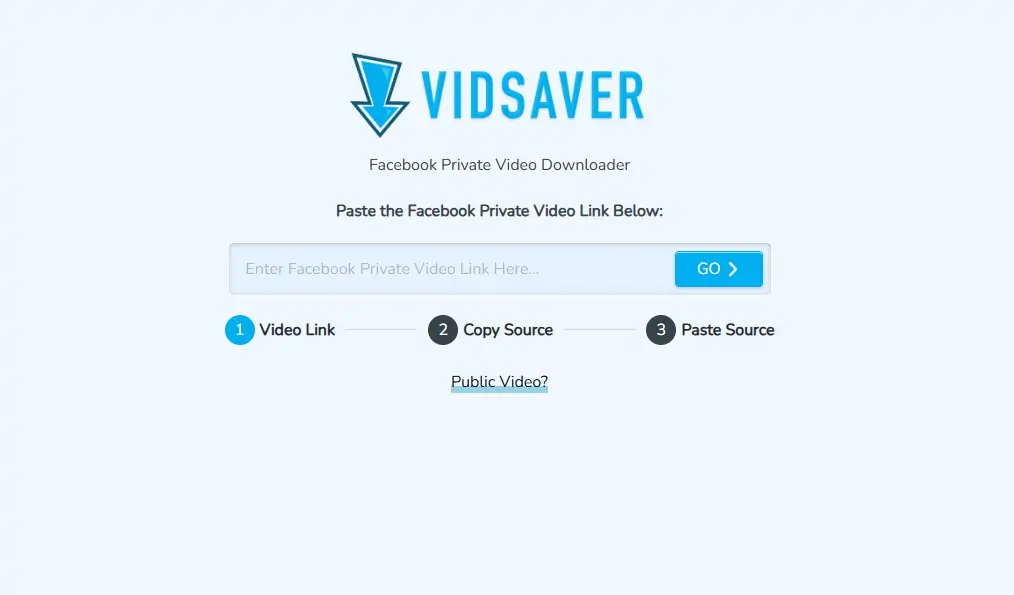
Vidsaver হল আরেকটি অনলাইন টুল যা FDownloader এর মতোই কাজ করে। এটি উচ্চমানের ভিডিও ডাউনলোড সমর্থন করার জন্য পরিচিত, যার মধ্যে HD এবং এমনকি 4K ভিডিওও রয়েছে, যখন উপলব্ধ থাকে।
ভিডসেভার ব্যবহার করে কীভাবে ব্যক্তিগত ফেসবুক ভিডিও ডাউনলোড করবেন:
ধাপ ১: ভিডিওটি সনাক্ত করুন
ফেসবুকে যান এবং আপনি যে ব্যক্তিগত ভিডিওটি ডাউনলোড করতে চান তা খুঁজুন। নিশ্চিত করুন যে আপনি ফেসবুকে লগ ইন করেছেন।
ধাপ ২: ভিডিওর URL কপি করুন
ভিডিওটিতে রাইট-ক্লিক করুন এবং "ভিডিও URL কপি করুন" এ ক্লিক করুন অথবা ভিডিওটি খুলুন এবং ঠিকানা বার থেকে লিঙ্কটি কপি করুন।
ধাপ ৩: ভিডসেভারে যান
একটি নতুন ট্যাব খুলুন এবং Vidsaver অনুসন্ধান করুন। Vidsaver এর অফিসিয়াল ওয়েবসাইটে যান।
ধাপ ৪: URL টি পেস্ট করুন
Vidsaver হোমপেজে, আপনি একটি বাক্স দেখতে পাবেন যেখানে আপনি ভিডিও লিঙ্কটি পেস্ট করতে পারবেন। এই বাক্সে কপি করা URL টি পেস্ট করুন।
ধাপ ৫: পৃষ্ঠার উৎস বের করুন
ভিডিও থেকে দূরে থাকা পৃষ্ঠাটিতে ডান-ক্লিক করুন এবং "পৃষ্ঠা উৎস দেখুন" নির্বাচন করুন। পৃষ্ঠা উৎস থেকে সমস্ত কোড কপি করুন।
ধাপ ৬: সোর্স কোড পেস্ট করুন
ভিডসেভার ইনপুট বক্সে পৃষ্ঠার সোর্স কোডটি পেস্ট করুন।
ধাপ ৭: ভিডিওটি ডাউনলোড করুন
ভিডসেভার ভিডিওটি প্রক্রিয়া করবে এবং আপনাকে ডাউনলোডের বিকল্প প্রদান করবে। আপনার পছন্দের মান নির্বাচন করুন এবং ডাউনলোড শুরু করুন।
ধাপ ৮: ভিডিওটি সংরক্ষণ করুন
রেজোলিউশন (HD, 1080p, ইত্যাদি) নির্বাচন করুন, এবং ভিডিওটি আপনার ডিভাইসে ডাউনলোড হতে শুরু করবে। হাই-ডেফিনিশন কন্টেন্ট সহ বিভিন্ন ফর্ম্যাটে ভিডিও ডাউনলোড করার নমনীয়তা চাইলে Vidsaver একটি দুর্দান্ত বিকল্প।
ব্যক্তিগত ফেসবুক ভিডিও ডাউনলোডার সম্পর্কে প্রায়শই জিজ্ঞাসিত প্রশ্নাবলী
১. ব্যক্তিগত ফেসবুক ভিডিও ডাউনলোড করা কি বৈধ?
হ্যাঁ, তবে শুধুমাত্র যদি আপনার অনুমতি থাকে। আপনার মালিকানাধীন নয় বা ব্যবহারের অনুমতি নেই এমন ভিডিও ডাউনলোড করা ফেসবুকের শর্তাবলীর লঙ্ঘন এবং কপিরাইট আইনেরও লঙ্ঘন হতে পারে।
২. আমি কি উচ্চ মানের ফেসবুক ভিডিও ডাউনলোড করতে পারি?
হ্যাঁ, যদি ভিডিওটি HD, 1080p, এমনকি 4K তে পাওয়া যায়, তাহলে এখানে তালিকাভুক্ত টুলগুলি (বিশেষ করে Vidsaver) আপনাকে এটি সর্বোত্তম সম্ভাব্য মানের ডাউনলোড করতে দেবে।
৩. এই সরঞ্জামগুলি কি ব্যবহার করা নিরাপদ?
হ্যাঁ, এই নির্দেশিকায় উল্লেখিত সরঞ্জামগুলি নিরাপদ যতক্ষণ আপনি অফিসিয়াল ওয়েবসাইট ব্যবহার করছেন। অন্যান্য, কম পরিচিত সাইটগুলি থেকে সাবধান থাকুন যা নিরাপত্তা ঝুঁকি তৈরি করতে পারে।
৪. আমি কি আমার ফোনে ফেসবুক ভিডিও ডাউনলোড করতে পারি?
হ্যাঁ, এই টুলগুলি মোবাইল ব্রাউজারেও কাজ করে, তাই আপনি সরাসরি আপনার ফোনে ভিডিও ডাউনলোড করতে পারেন।
